Ta dokumentacja nie jest ukończona. Prosimy o pomoc w tworzeniu dokumentacji.
Strona Model polecenia GUI wyjaśnia jak powinny być dokumentowane polecenia. Przejrzyj stronę Category:UnfinishedDocu, aby zobaczyć więcej niekompletnych stron, takich jak ta. Zobacz stronę Category:Command Reference aby poznać wszystkie komendy.
Zobacz stronę wytycznych Wiki dla FreeCAD aby dowiedzieć się, jak edytować strony Wiki, i przejdź do strony Pomóż w rozwoju FreeCAD, aby dowiedzieć się o innych sposobach, w jakie możesz wnieść swój wkład.
|
|
| Lokalizacja w menu |
|---|
| SheetMetal → Utwórz ściankę |
| Środowisko pracy |
| Arkusz Blachy |
| Domyślny skrót |
| W |
| Wprowadzono w wersji |
| - |
| Zobacz także |
| brak |
Opis
Polecenie Utwórz ścianę tworzy obrzeża na wybranych krawędziach płyty bazowej. Poprzez zmianę właściwości DANEkąt obrzeża można je przekształcić w półokrągłości.
Obrzeże składa się z zagięcia walcowego 90° i płaskiej listwy (ścianki).
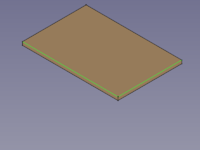
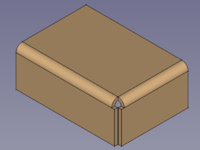
Dwie wybrane krawędzie → dwa obrzeża.
Zresetowanie właściwości DANEkąt do około 180° w drugim kroku spowoduje utworzenie obszycia.
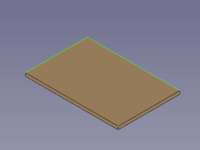
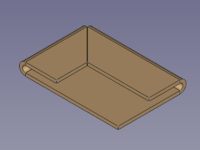
Dwie wybrane krawędzie → dwa obszycia.
Użycie
- Wybierz jedną lub więcej krawędzi elementu bazowego.
- Jest kilka sposobów na wywołanie tego polecenia:
- Wciśnij przycisk
Utwórz ściankę.
- Wybierz opcję Sheet Metal →
Utwórz ściankę z menu.
- Kliknij prawym przyciskiem myszy w widoku drzewa lub widoku 3D i wybierz opcję Sheet Metal →
Utwórz ścianę z menu kontekstowego.
- Użyj skrótu klawiszowego: W.
- Wciśnij przycisk
- Utworzony zostanie obiekt Bend i otworzy się panel zadań Flange properties z wybraną zakładką General.
- Obiekt Bend składa się z jednego nowego kołnierza na każdej wskazanej krawędzi.
- Opcjonalnie wciśnij przycisk Wybierz aby dodać więcej krawędzi.
- Opcjonalnie wciśnij przycisk Wyczyść wybór aby wyczyścić listę wybranych krawędzi (wprowadzone w wersji 0.7.11 ale nie działa poprawnie).
- Wciśnij przycisk Podgląd aby zakończyć wybór i wyświetlić zmiany.
- Opcjonalnie otwórz inną zakładkę i dostosuj więcej parametrów w panelu zadań.
- Wciśnij przycisk OK aby zakończyć polecenie i zamknąć panel zadań.
- Opcjonalnie dostosuj parametry w Edytorze właściwości.
Panel zadań
Panel zadań z 4 zakładkami został wprowadzony w wersji 0.6.00
Dwukrotnie kliknij na istniejącym obiekcie Bend w Widoku drzewa aby ponownie otworzyć panel zadań i edytować parametry.
Ogólne

- Select: Zmienia liczbę krawędzi we właściwości base Object.
- Length: Ustawia właściwość length.
Reverse the wall: Przełącza właściwość invert.
- Length mode: Ustawia właściwość Length Spec.
- Bend radius: Ustawia właściwość radius.
- Bend angle: Ustawia właściwość angle.
Face reference: Przełącza właściwość Angle Face Ref Mode.
- Jeśli aktywowane, przełącza opcję Bend angle na tryb tylko do odczytu i wyświetla dwie kolejne opcje:
- Reference: Czeka na wybór ściany w widoku 3d i łączy ją z właściwością Angle Face Reference.
- Relative angle: Ustawia właściwość Relative Angle To Ref i właściwość angle..
- Unfold: Przełącza właściwość unfold.
Odsunięcia

- Gap A: Ustawia właściwość gap1.
- Gap B: Ustawia właściwość gap2.
- Extend A: Ustawia właściwość extend1.
- Extend B: Przełącza właściwość extend2.
- Przyciski Rectangle i Round: Przełączają właściwość Relief Type.
- Width: Ustawia właściwość reliefw.
- Depth: Przełącza właściwość reliefd.
Zagięcie

- Auto Miter: Przełącza właściwość Auto Miter.
- Jeśli zaznaczone:
- Minimum Gap: Ustawia właściwość minGap.
- Max Extend Distance: Ustawia właściwość max Extend Dist.
- Jeśli odznaczone:
- Angle 1: ustawia właściwość miteralgle1.
- Angle 2: ustawia właściwość miteralgle2.
Perforacja

- Perforate: Przełącza właściwość Perforate.
- Jeśli zaznaczone:
- Angle: Ustawia właściwość Perforation Angle.
- Initial Cut Length: Ustawia właściwość Perforation Initial Length.
- Max Cut Length: Ustawia właściwość Perforation Max Length.
- Max Tab Length: Ustawia właściwość Nonperforation Max Length.
Uwagi
Do stworzenia płyty bazowej użyj zamkniętego konturu 2D - najlepiej użyj narzędzia Utwórz szikc - i kolejnie
Utrzurz element bazowy.
Alternatywnie płytę bazową (pustą) można utworzyć za pomocą poleceń środowisk pracy Część lub
Projekt Części.
Aby utworzyć półfabrykat za pomocą środowiska pracy Część:
- Utwórz bryłę za pomocą:
Sześcian.
Wyciągnięcie ... z:
Prostokąta środowiska Rysunek Roboczy.
Polilinia środowiska Rysunek Roboczy.
Utwórz szkic środowiska Szkicownik.
- Upewnij się, że jeden z wymiarów pudełka lub odległość wytłaczania jest równa grubości blachy.
Aby utworzyć półfabrykat za pomocą środowiska Projekt Części:
- Utwórz bryłę używając
- Upewnij się, że jeden z wymiarów prostopadłościanu lub właściwości DANEDługość wyciągnięcia jest równy grubości blachy.
Jeśli zaczniesz od utworzenia Zawartości, możesz mieszać cechy środowiska Arkusz Blachy z cechami środowiska Projekt Części, takimi jak
kieszeń lub
otwór.
Właściwości
Zapoznaj się również z informacjami na stronie: Edytor właściwości.
Obiekt Zagięcie środowiska Arkusz Blachy wywodzi się z obiektu Część: Cecha lub, jeśli jest w obrębie Zawartości środowiska Projekt Części, z obiektu Cechy tego środowiska i dziedziczy wszystkie jego właściwości. Posiada on również następujące dodatkowe właściwości:
Dane
Parametry
- DANETyp gięcia (
Enumeration): "Typ gięcia".Materiał na zewnątrz(domyślnie),Materiał do wewnątrz,Grubość na zewnątrz,Odsunięcie. - DANESpecyfikacja długości (
Enumeration): "Specyfikacja typu długości".Leg(domyślnie),Zewnętrzny ostry,Wewnętrzny ostry,Styczny. - DANEKąt (
Angle): "Kąt gięcia". Domyślny kąt:90,00°. - DANEObiekt bazowy (
LinkSub): "Obiekt bazowy". Łącze do płaskiej powierzchni, która ma zostać wygięta. - DANEextend1 (
Distance): "Przedłużenie z lewej strony". Domyślnie:0,00 mm. - DANEextend2 (
Distance): "Przedłużenie z prawej strony". Domyślnie:0,00 mm. - DANESzczelina1 (
Distance): "Szczelina z lewej strony". Wartość domyślna:0,00 mm. - DANESzczelina2 (
Distance): "Szczelina z prawej strony". Wartość domyślna:0,00 mm. - DANEodwróć (
Bool): "Odwrócony kierunek zagięcia". Wartość domyślna:FAŁSZ. - DANEDługość (
Length): "Długość ściany". Wartość domyślna:10,00 mm. - DANEPromień (
Length): "Promień zgięcia", domyślna wartość zależy od właściwości promienia cechy nadrzędnej:- Ta właściwość nie istnieje: Ta właściwość jest ustawiona na
1,00 mm. - Ta właściwość zawiera wartość numeryczną: Wyrażenie wiążące tą właściwość jest wstawiane do ten właściwości.
- Ta właściwość zawiera wyrażenie: Wyrażenie jest kopiowane do tej właściwości.
- Ta właściwość nie istnieje: Ta właściwość jest ustawiona na
Parametry Ex
- DANEAngle Face Ref Mode (
Bool): "Włącz odniesienie ściany dla kąta". Domyślnie:PRAWDA. wprowadzone w wersji 0.7.11 - DANEAngle Face Referene (
LinkSub): "Odniesienie ściany dla kąta". Domyślnie:PRAWDA. wprowadzone w wersji 0.7.11 - DANEAutomatyczne ścięcie (
Bool): "Włącz automatyczne ukosowanie". Domyślnie:PRAWDA. - DANEOffset Face Ref Mode (
Bool): "Włącz odniesienie ściany dla odsunięcia". Domyślnie:PRAWDA. wprowadzone w wersji 0.7.11 - DANEOffset Face Reference (
LinkSub): "Odniesienie ściany dla odsunięcia". Domyślnie:PRAWDA. wprowadzone w wersji 0.7.11 - DANEOffset Type (
Enumeration): "Typ odsunięcia". wprowadzone w wersji 0.7.11- Wartości:
Material Outside,Material Inside(default),Thickness Outside,Offset.
- Wartości:
- DANEOffset Type Offset (
Distance): "Działa gdy odniesienie ściany dla odsunięcia jest włączone. Odsuwa o odległość w kierunku normalnym od ściany odniesienia dla odsunięcia". Domyślnie:0.00. wprowadzone w wersji 0.7.11 - DANERelative Angle To Ref (
Angle): "Względny kąt do odniesienia ściany". Domyślnie:0.00. wprowadzone w wersji 0.7.11 - DANESuppl Angle Ref (
Bool): "Dodatkowe odniesienie kąta". Domyślnie:PRAWDA. wprowadzone w wersji 0.7.11 - DANEWspółczynnik K (
FloatConstraint): "Położenie linii neutralnej. Uwaga: Korzystanie ze standardów ANSI, nie DIN.".
Domyślnie:0,50. Współczynnik K (znany również jako współczynnik neutralny) dla zgięcia. Używany do obliczania naddatku na zginanie podczas rozkładania. - DANEmax Odległość wysuwu (
Length): "Maksymalny wysuw przy automatycznym ścinaniu". Domyślnie:5,00 mm. - DANEmin Szczelina (
Length): "Minimalna szczelina przy automatycznym ścinaniu". Domyślnie:0,20 mm. - DANEmin Szczelina podcięcia (
Length): "Minimalna szczelina do podcięcia". Domyślnie:1,00 mm. - DANEOdsunięcie (
Distance): "Odsunięcie zagięcie". Domyślnie:0,00 mm. - DANERozwiń (
Bool): "Pokazuje widok rozwinięcia bieżącego zagięcia". Domyślnie:FAŁSZ
wartośćPRAWDApowoduje rozwinięcie zagięcia.
Parametry Ex2
- DANESzkic (
Link): "Obiekt Szkicu". - DANEObróćSzkic (
Bool): "Odwróć kierunek szkicu". Wartość domyślna:FAŁSZ. - DANEOdwróćSzkic (
Bool): "Odwróć początek szkicu". Wartość domyślna:FAŁSZ.
Parametry Ex3
- DANELista długości (
FloatList): "Lista długości ścian". Wartość domyślna:[10.00]. - DANELista A zgięć (
FloatList): "Lista kątów gięcia". Wartość domyślna:[90.00].
Parametery kąta zagięcia
- DANEKąt zagięcia 1 (
Angle): "Kąt zagięcia z lewej strony". Domyślny kąt:0,00°. - DANEKąt zagięcia 2 (
Angle): "Kąt zagięcia z prawej strony". Domyślny kąt:0,00°.
Parametry perforacji
- DANENonperforation Max Length (
Length): "Maksymalna długość bez perforacji". Domyślnie:5 mm. - DANEPerforate (
Bool): "Włącz perforacje". Domyślnie:FAŁSZ. - DANEPerforation Angle (
Angle): "Kąt perforacji". Domyślnie:0 °. - DANEPerforation initial Length (
Length): "Początkowa długość perforacji". Domyślnie:5 mm. - DANEPerforation Max Length (
Length): "Maksymalna długość perforacji". Domyślnie:5 mm.
Parametry reliefu
- DANEWspółczynnik podcięcia (
Float): "Współczynnik podcięcia". Wartość domyślna:0,70. - DANEZastosuj współczynnik poecięcia (
Bool): "Zastosuj współczynnik podcięcia". Wartość domyślna:FAŁSZ. - DANETyp podcięcia (
Enumeration): "Typ podcięcia".Prostokątne(domyślnie),Zaokrąglone. Włączone tylko wtedy, gdy ustawiona jest wartość szczeliny. - DANEPodcięcieD (
Length): "Głębokość podcięcia". Domyślnie:1,00 mm. Włączone tylko po ustawieniu wartości szczeliny. - DANEPodcięcieW (
Length): "Szerokość podcięcia". Wartość domyślna:0,80 mm. Włączone tylko po ustawieniu wartości szczeliny.
Przykład
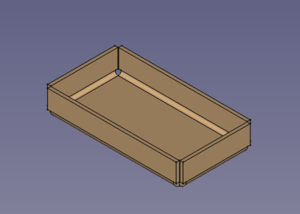
Zwykła taca
Przygotowania
Ta taca jest wykonana z prostokątnego półfabrykatu ze ściankami dodanymi do jego krawędzi. W związku z tym należy wcześniej przygotować jeden szkic konturu półfabrykatu.
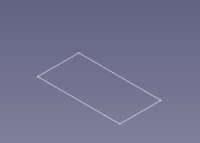
Tylko prostokątny kontur
Przepływ pracy
- Utwórz pusty dokument.
- Wybierz szkic konturu.
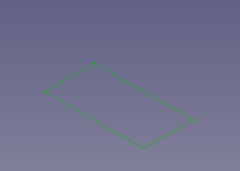
- Naciśnij przycisk
Utwórz element bazowy.
lub użyj skrótu klawiaturowego: C + F.
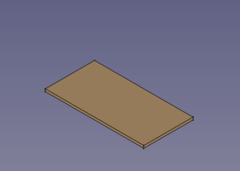
(Materiał zostanie wyciągnięty w kierunku osi Z)
- Wybierz szkic konturu.
- Dodaj ściany do krawędzi konturu.
- Wybierz krawędzie obrysu półfabrykatu.
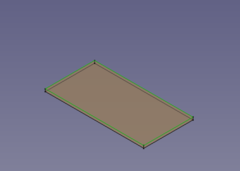 .
. - Naciśnij przycisk
Utwórz siankę,
lub użyj skrótu klawiaturowego: W.
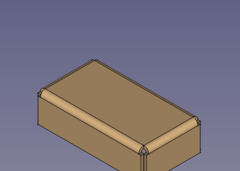
- Jeśli zagięcie jest o 90° w dół, ustaw wartość właściwości Odwróć na
Prawda, aby odwrócić kierunek (i długość na niższą wartość w przypadku mniejszych ścian).
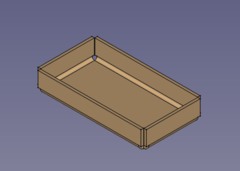
- Wybierz krawędzie obrysu półfabrykatu.
- Dodaj więcej ścian.
- Wybierz górne zewnętrzne krawędzie tacy.
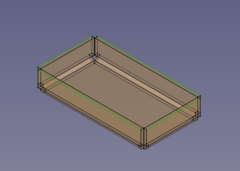
- Naciśnij przycisk
Utwórz ściankę,
lub użyj skrótu klawiaturowego: W.
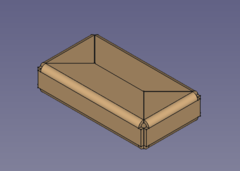
- Ściany są trochę za długie (ale ładnie przycięte), dlatego właściwość długość musi być ustawiona na niższą wartość.
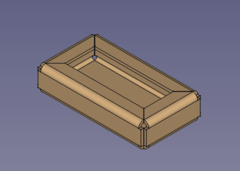
- Jeśli lubisz zagięcia odchylane na zewnątrz, ustaw wartość Odwróć na
Prawda.
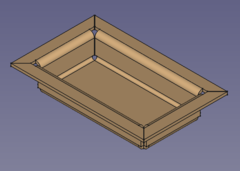
- Wybierz górne zewnętrzne krawędzie tacy.
Gotowe!
Ta strona pochodzi z https://wiki.freecad.org/SheetMetal_AddWall